Меню настроек WordPress предоставляет ряд страниц администрирования, которые позволяют настраивать различные функции сайта. Структура меню по умолчанию выглядит следующим образом:
- общие
- написание
- чтение
- обсуждение
- медиафайлы
- Постоянная ссылка
- конфиденциальность
Этот список страниц является только структурой по умолчанию, так как плагины и активная тема могут добавлять страницы с дополнительными функциями по сравнению с базовой установкой. Помимо создания страниц настроек, API настроек WordPress позволяет разработчикам добавлять новые настройки на существующие страницы.
Первая страница, которую нужно проанализировать — это страница «Общие».
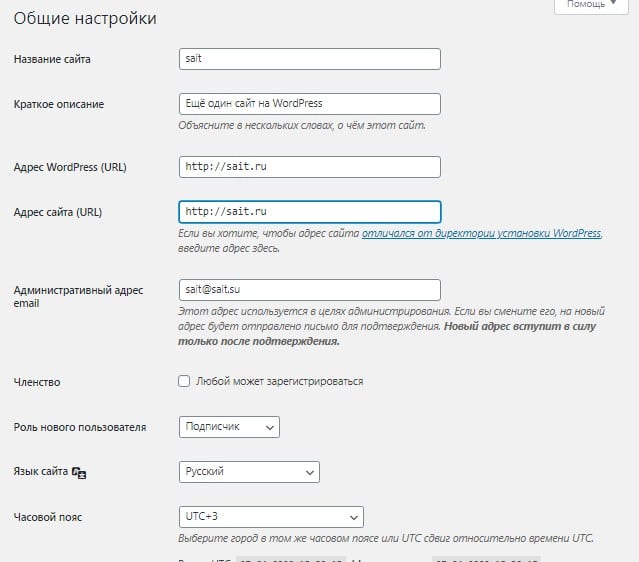
Общие настройки
Страница «Общие настройки» — это страница по умолчанию в меню «Настройки» панели администрирования. На этой странице вы можете установить некоторые общие параметры сайта, такие как заголовок, краткое описание, адрес WordPress и адрес веб-сайта.
Полезно добавить к сказанному ранее, что два значения URL могут быть изменены на странице «Общие параметры», только если константы WP_SITEURL и WP_HOME не были определены в файле wp-config.php. В этом случае значения, назначенные в файле конфигурации, будут назначены двум полям URL и не могут быть изменены.
Затем следует поле адреса электронной почты администратора и поля, предназначенные для регистрации новых пользователей. На этой странице фактически установлено, открыт ли сайт для регистрации и какова роль новых пользователей по умолчанию.
Блок из четырех наборов элементов управления позволяет вам установить часовой пояс сайта, формат даты и времени и день начала недели.
Также на этой странице можно выбрать язык сайта.
Настройки написание
Вторая страница настроек посвящена написанию. Версия страницы по умолчанию разделена на три раздела. Первый раздел содержит две опции исправления: «Основная рубрика» и «Основной формат записи».
Следующий раздел позволяет установить данные, необходимые для публикации статей по электронной почте, и определить категорию по умолчанию.
Наконец, раздел «Службы обновления» позволяет вам установить URL-адреса служб уведомлений, полезных для ведения блога, таких как Pingomatic, Feedburner, Feedster и т. Д.
Настройки чтения
Страница «Чтение» в WordPress разделена на два раздела. Первый посвящен отображению домашней страницы сайта и страницы блога. Первый выбор, который может сделать администратор, связан с типом страницы, которая будет отображаться в качестве домашней страницы. Это может быть статическая страница или динамическая страница, состоящая из последних статей блога.
При выборе опции статической страницы активируются два раскрывающихся меню «Главная страница» и «Страница записей». Различные комбинации флажков и раскрывающихся меню могут активировать «Статическую домашнюю страницу», «Динамическую домашнюю страницу», выбрав «Последние статьи», или комбинацию «Статическая страница → Страница статей». Наконец, это может быть «интегрированная домашняя страница», характеризующаяся статическим и динамическим содержимым. Однако последний вариант должен поддерживаться установленной темой.
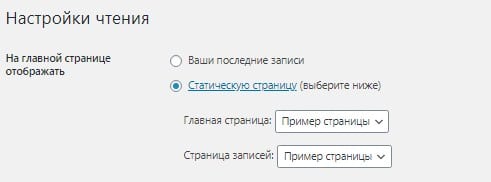
Последующие проверки в начальном разделе позволяют установить максимальное количество статей, отображаемых на страницах блога, количество публикаций в RSS ленте, содержание ленты (весь текст статей или только резюме). Последний вариант позволяет скрыть или показать содержимое сайта для поисковых систем.

Второй раздел страницы настроек чтения посвящен подтверждающим сообщениям, отправляемым новым подписчикам. Первая текстовая область посвящена сообщению, отправляемому пользователям, которые подписываются на обновление для новых статей, вторая — сообщению для пользователей, которые подписываются на комментарии к конкретному сообщению.
Настройки обсуждения
WordPress изначально поддерживает расширенную систему обсуждений, функциональность которой можно настроить через «Настройки обсуждения». На этой странице администратор решает, следует ли разрешить комментарии, принимать ли пингбэки и трекбеки, а также какие комментарии следует помечать как спам.
Страница разделена на три раздела, первый содержит список флажков, разделенных следующим образом:
| Группа контролей | описание |
| Настройки записей по умолчанию | Три флажка позволяют вам включать комментарии, пингбэки, трекбеки и уведомлять другие блоги, на которые есть ссылки в статье. |
| Другие настройки комментариев | Позволяет определить, должен ли пользователь проходить проверку подлинности для участия в обсуждениях, как долго комментарии к статьям должны оставаться активными, должны ли комментарии быть вложенными и на каком уровне глубины деление на страницы и порядок отображения |
| Отправить мне письмо когда | Настройка уведомлений по электронной почте |
| Перед появлением комментария | Параметры, позволяющие определить, следует ли утверждать комментарии перед публикацией или достаточно того, что у автора уже есть утвержденный комментарий, чтобы иметь возможность комментировать без модерации. |
| Модерация комментариев | Настройки, позволяющие оставлять комментарии в очереди на модерацию |
| Черный список | Текстовая область позволяет перечислять слова и / или IP-адреса, которые блокируют публикацию комментариев, перемещая их непосредственно в корзину |
| Аватары | позволяет вам установить некоторые параметры, связанные с изображениями, авторов коментариев. |
Настройки мультимедиа
Это страница администрирования, которая позволяет вам установить размер изображений, которые загружаются через загрузчик WordPress, и папку, в которой они хранятся.
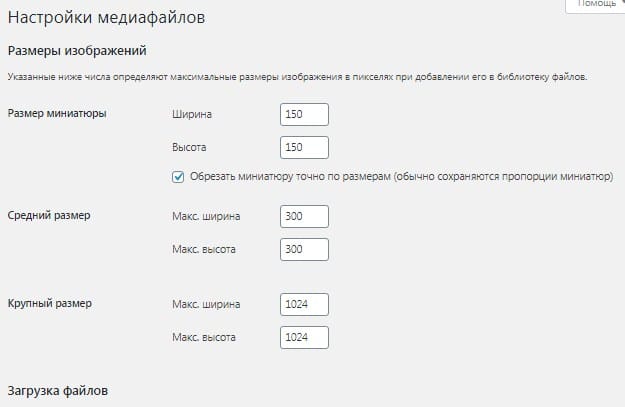
Когда изображение загружается из админ-панели WordPress, создается несколько его копий разных размеров, чтобы пользователь мог выбрать копию соответствующего размера для содержимого.
Ожидаемые значения определяют максимальную ширину и высоту каждого отдельного изображения. Миниатюра имеет заданные размеры 150 пикселей на сторону. Флажок ниже позволяет вам определить, должны ли размеры оставаться фиксированными на уровне 150 пикселей на сторону или изменяться пропорционально оригиналу.
В следующем уроке рассмотрим раздел постоянные ссылки